
Elektronikos plėtra vyksta sparčiai ir vis dažniau pagrindinis prietaiso elementas yra mikrovaldiklis. Jis atlieka pagrindinį darbą ir išlaisvina dizainerį nuo poreikio kurti modernius grandinės sprendimus ir taip sumažinti spausdintos plokštės dydį iki minimumo. Kaip visi žino, mikrovaldiklį valdo programa, įrašyta į jo vidinę atmintį. Ir jei patyręs elektroninis programuotojas neturi problemų naudodamas mikrovaldiklius savo prietaisuose, tai pradedančiajam radijo mėgėjui, bandančiam parašyti programą valdikliui (ypač PIC), gali pasirodyti didelis nusivylimas, o kartais ir nedidelis pirotechnikos pasirodymas rūkymo mikroschemos pavidalu.
Kaip bebūtų keista, tačiau turint didelę interneto galią, jame yra labai mažai informacijos apie programinę-aparatinę įrangą Vaizdo valdikliai, o medžiaga, kurią galima rasti, yra labai abejotinos kokybės. Žinoma, jūs galite nusipirkti gamyklos programuotoją už netinkamą kainą ir siūti tiek, kiek jums patinka, bet kas, jei žmogus neužsiima masine gamyba. Šiems tikslams galite sudėti paprastą, o ne brangiai įgyvendinamą naminispaskambino JDM programuotojas pagal žemiau pateiktą schemą (pav. Nr. 1):
Kaip bebūtų keista, tačiau turint didelę interneto galią, jame yra labai mažai informacijos apie programinę-aparatinę įrangą Vaizdo valdikliai, o medžiaga, kurią galima rasti, yra labai abejotinos kokybės. Žinoma, jūs galite nusipirkti gamyklos programuotoją už netinkamą kainą ir siūti tiek, kiek jums patinka, bet kas, jei žmogus neužsiima masine gamyba. Šiems tikslams galite sudėti paprastą, o ne brangiai įgyvendinamą naminispaskambino JDM programuotojas pagal žemiau pateiktą schemą (pav. Nr. 1):
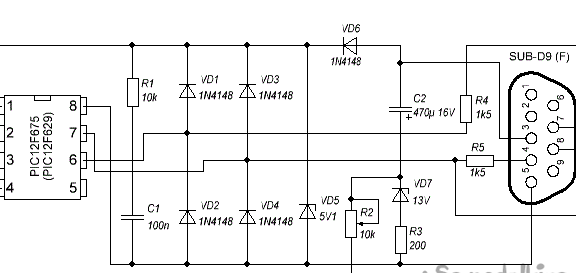
№1 paveikslėlis - programuotojo schema
Tuoj pat į diagramą pateikiu elementų sąrašą tiems, kurie pernelyg tingūs, kad galėtų bendrauti.
- R1 - 10 kOhm
- R2 - 10 kOhm (apipjaustytas). Reguliuodami šio rezistoriaus varžą, programavimo metu turite pasiekti apie 13 V kaištyje Nr. 4 (VPP). Mano atveju pasipriešinimas yra 1,2 kOhm
- R3 - 200 omų
- R4, R5 - 1,5 kOhm
- VD1, VD2, VD3, VD4, VD6 - 1N4148
- VD5 - 1N4733A (stabilizacijos įtampa 5,1 V)
- VD7 - 1N4743A (stabilizacijos įtampa 13V)
- C1 - 100 nF (0,1 μF)
- C2 - 470 μF x 16 V (elektrolitinis)
- SUB-D9F - COM prievado jungtis (MOM arba LIZDAS)
- DIP8 lizdas - priklauso nuo jūsų naudojamo valdiklio
Grandinėje naudojamas tokių įprastų valdiklių kaip PIC12F675 ir PIC12F629, tačiau tai visiškai nereiškia, kad yra kitų serijų programinė įranga Pav bus neįmanoma. Norėdami parašyti programą kito tipo valdikliui, pakanka perduoti programuotojo laidus pagal 2 paveikslą, pateiktą žemiau.
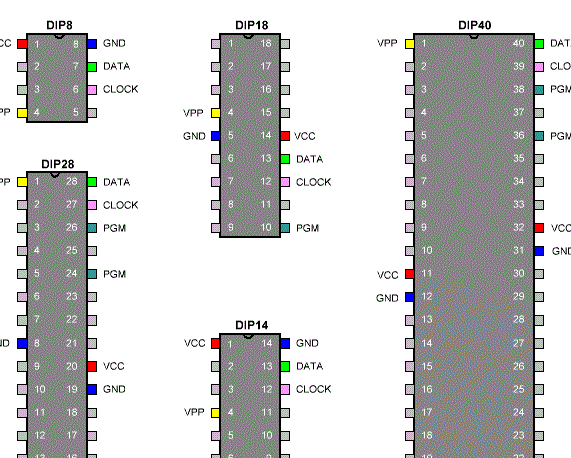
2 pav. PIC valdiklio atvejo variantai su reikiamomis išvadomis
Kaip jau galite spėti, atvejis naudojamas mano programuotojo schemoje Dip8. Su dideliu noru galite pagaminti universalųjį adapterį kiekvienos rūšies lustui, tokiu būdu įsigydami universalųjį programuotoją. Bet kadangi su IPS valdikliai Aš retai dirbu, man to užtenka.
Nors pati grandinė yra gana paprasta ir nesukelia sunkumų montuojant, tačiau ji taip pat reikalauja pagarbos. Todėl būtų malonu už tai padaryti spausdintinę plokštę. Po tam tikrų manipuliacijų su programa „Sprintlayout“, textolitas, grąžtas ir geležis, čia gimė toks ruošinys (nuotrauka Nr. 3).
Nors pati grandinė yra gana paprasta ir nesukelia sunkumų montuojant, tačiau ji taip pat reikalauja pagarbos. Todėl būtų malonu už tai padaryti spausdintinę plokštę. Po tam tikrų manipuliacijų su programa „Sprintlayout“, textolitas, grąžtas ir geležis, čia gimė toks ruošinys (nuotrauka Nr. 3).

Nuotrauka Nr. 3 - programuotojo plokštė
Atsisiųskite programos PCB šaltinį „Sprintlayout“ Galite sekti šią nuorodą:
Jei norite, galite pakeisti jį į savo PIC valdiklio tipą. Tiems, kurie nusprendė lentą palikti nepakeistą, aš paskleisdavau vaizdą iš dalių šono, kad būtų lengviau montuoti (4 paveikslas).
Jei norite, galite pakeisti jį į savo PIC valdiklio tipą. Tiems, kurie nusprendė lentą palikti nepakeistą, aš paskleisdavau vaizdą iš dalių šono, kad būtų lengviau montuoti (4 paveikslas).
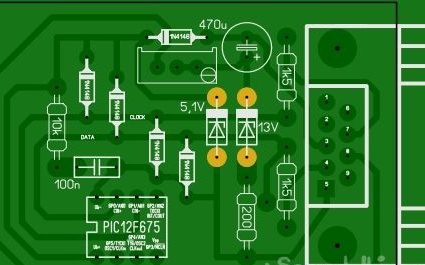
4 paveikslas - lenta montavimo pusėje
Šiek tiek daugiau raganavimo su lituokliu ir mes turime paruoštą prietaisą, kuris gali mirksėti Vaizdo valdiklis per COM prievadas jūsų kompiuteris. Vis dar šiltas ir neišplautas nuo srauto, mano pastangų rezultatas parodytas nuotraukoje Nr. 5.
Nuo šiol pirmas žingsnis link programinės įrangos Vaizdo valdiklisbaigėsi. Antrasis etapas apims programuotojo prijungimą prie kompiuterio ir darbą su programa IC Prog.
Deja, ne visi šiuolaikiniai kompiuteriai ir nešiojamieji kompiuteriai gali dirbti su šiuo programuotoju dėl banalaus jų nebuvimo COM prievadai, o tie, kurie yra įdiegti į nešiojamuosius kompiuterius, neišduoda reikiamo programavimo 12 V. Taigi nusprendžiau kreiptis į savo pirmąjį PCkuris seniai dulkėjo ir laukė savo tobuliausios valandos (ir vis dar laukė).
Taigi įjunkite kompiuterį ir pirmiausia įdiekite programą IC Prog. Galite atsisiųsti iš autoriaus svetainės arba šioje nuorodoje:
Mes prijungiame programuotoją prie COM prievadas ir paleiskite naujai įdiegtą programą. Norint teisingai veikti, būtina atlikti daugybę manipuliacijų. Iš pradžių reikia pasirinkti valdiklio tipą, kurį ketiname siūti. Aš tai turiu PIC12F675. 6 ekrano kopijoje valdiklio pasirinkimo laukas yra paryškintas raudona spalva.
Deja, ne visi šiuolaikiniai kompiuteriai ir nešiojamieji kompiuteriai gali dirbti su šiuo programuotoju dėl banalaus jų nebuvimo COM prievadai, o tie, kurie yra įdiegti į nešiojamuosius kompiuterius, neišduoda reikiamo programavimo 12 V. Taigi nusprendžiau kreiptis į savo pirmąjį PCkuris seniai dulkėjo ir laukė savo tobuliausios valandos (ir vis dar laukė).
Taigi įjunkite kompiuterį ir pirmiausia įdiekite programą IC Prog. Galite atsisiųsti iš autoriaus svetainės arba šioje nuorodoje:
Mes prijungiame programuotoją prie COM prievadas ir paleiskite naujai įdiegtą programą. Norint teisingai veikti, būtina atlikti daugybę manipuliacijų. Iš pradžių reikia pasirinkti valdiklio tipą, kurį ketiname siūti. Aš tai turiu PIC12F675. 6 ekrano kopijoje valdiklio pasirinkimo laukas yra paryškintas raudona spalva.
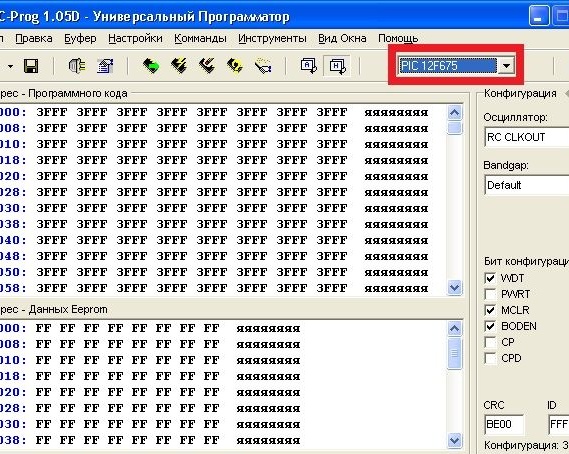
6 ekrano kopija - mikrovaldiklio tipo pasirinkimas
Tada eikite į meniu "Nustatymai "->" Parinktys“, pasirodžiusiame lange pasirinkite skirtuką I2C ir pažymėkite langelius, kaip parodyta 7 nuotraukoje.

7 ekrano kopija - valdiklio įrašymo metodo nustatymas
Tame pačiame lange eikite į skirtuką „Programavimasir pasirinkite „Programavimo patikrinimasPatikrinimas po programavimo gali sukelti klaidą, nes kai kuriais atvejais programinė įranga įdiegia užrakto spynos SR. Kad neapsigautumėte, geriau išjungti šį patikrinimą. Trumpai tariant, sekite ekrano numerį 8.

Ekrano nuotrauka Nr. 8 - patvirtinimo sąranka
Mes tęsiame darbą su šiuo langu ir einame į „GenerolasČia reikia nustatyti programos prioritetą ir būtinai ja naudotis NT / 2000 / XP vairuotojas (ekrano numeris 9). Kai kuriais atvejais programa gali pasiūlyti įdiegti šią tvarkyklę ir gali reikėti iš naujo paleisti IC Prog.

9 ekrano kopija - bendrieji nustatymai
Taigi, per šį langą darbas baigėsi. Dabar pereikime prie paties programuotojo nustatymų. Pasirinkite meniu "Nustatymai "->" Programuotojo nustatymaiarba tiesiog paspauskite mygtuką F3. Pasirodo šis langas, parodytas 10 ekrano kopijoje.

Ekrano vaizdas Nr. 10 - programuotojo nustatymų langas
Visų pirma, pasirinkite programuotojo tipą - Jdm programuotojas. Kitas, mes nustatėme radijo mygtuką, skirtą naudoti tvarkyklę „Windows“. Kitas žingsnis yra pasirinkimas COM prievadasprie kurio jūsų programuotojas yra prijungtas. Jei jis yra vienas, klausimų iš viso nėra, o jei yra daugiau nei vienas, ieškokite prietaisų tvarkytuvėje, kuri šiuo metu naudojama. Įvesties / išvesties vėlinimo slankiklis yra skirtas kontroliuoti rašymo ir skaitymo greitį. To gali prireikti greituose kompiuteriuose ir jei kyla problemų dėl programinės aparatinės įrangos - šį parametrą reikia padidinti. Mano atveju jis pagal nutylėjimą liko lygus 10 ir viskas pavyko gerai.
Dėl šios programos nustatymo IC Prog baigėsi ir galite pereiti prie pačios programinės aparatinės įrangos proceso, tačiau pirmiausia perskaitysime duomenis iš mikrovaldiklio ir pamatysime, kas jame parašyta. Norėdami tai padaryti, įrankių juostoje spustelėkite žalio rodyklės piktogramą, esančią žalioje schemoje, kaip parodyta ekrano kopijoje Nr. 11.
Dėl šios programos nustatymo IC Prog baigėsi ir galite pereiti prie pačios programinės aparatinės įrangos proceso, tačiau pirmiausia perskaitysime duomenis iš mikrovaldiklio ir pamatysime, kas jame parašyta. Norėdami tai padaryti, įrankių juostoje spustelėkite žalio rodyklės piktogramą, esančią žalioje schemoje, kaip parodyta ekrano kopijoje Nr. 11.

11 ekrano kopija - informacijos skaitymo iš mikrovaldiklio procesas
Jei mikrovaldiklis yra naujas ir anksčiau nebuvo mirksėjęs, tada visos jo atminties ląstelės bus užpildytos reikšmėmis 3FFFišskyrus patį paskutinįjį. Jame bus nurodyta kalibravimo konstantos vertė. Tai yra labai svarbi ir unikali kiekvieno valdiklio vertė. Laikrodžio tikslumas priklauso nuo jo, kurį pasirenka gamintojas, pasirinkdamas ir įdiegdamas šią konstantą. Ekrano kopijoje Nr. 12 parodyta atminties ląstelė, kurioje bus laikoma konstanta skaitant valdiklį.
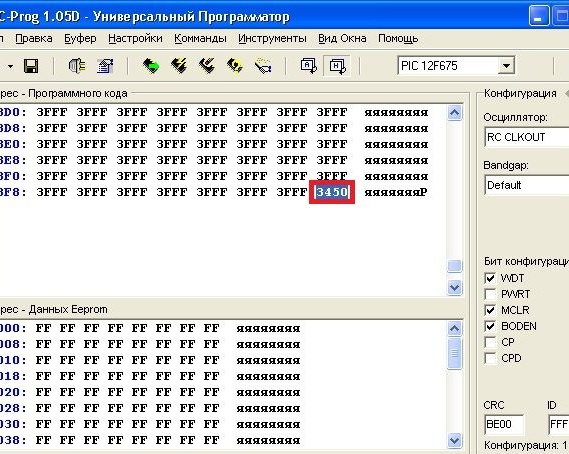
12 ekrano kopija - kalibravimo konstantos vertė
Aš kartoju, kad kiekvieno mikrociklo vertė yra unikali ir neturi sutapti su tuo, kas parodyta paveikslėlyje. Daugelis dėl nepatyrimo perrašo šią konstanta ir vėliau Vaizdo valdiklis pradeda netinkamai veikti, jei projektas naudoja laikrodį iš vidinio generatoriaus. Aš patariu jums užrašyti šią konstantą ir klijuoti užrašą su jo verte tiesiai ant valdiklio. Tokiu būdu ateityje išvengsite daugybės nemalonumų. Taigi, vertė nurašoma - judame toliau. Atidarykite programinės įrangos failą, kuris paprastai turi plėtinį .hex. Dabar vietoj rašymo 3FFF, programavimo buferyje yra mūsų programos kodas (ekrano kopija Nr. 13).
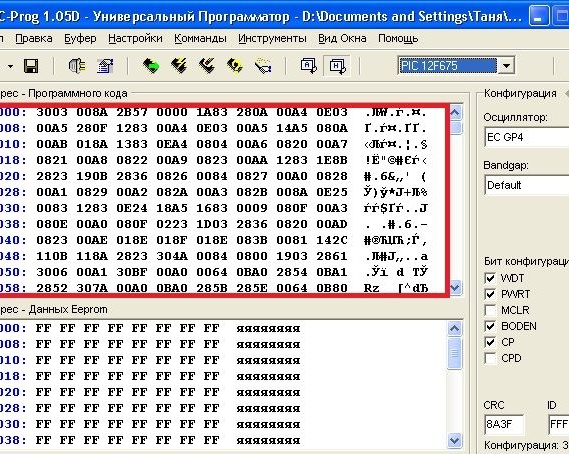
13 ekrano kopija - programinė įranga atsisiųsta į programavimo buferį
Aukščiau rašiau, kad daugelis kalibravimo konstantą perrašo aplaidžiai. Kada tai atsitiks? Tai atsitinka atidarius programinės įrangos failą. Pastovumo vertė automatiškai pasikeičia į 3FFF o jei pradėsite programavimo procesą, tada atgal nebus. Ekrano kopijoje Nr. 14 ta atminties ląstelė, kurioje anksčiau buvo konstanta 3450 (prieš atidarant hex failas).
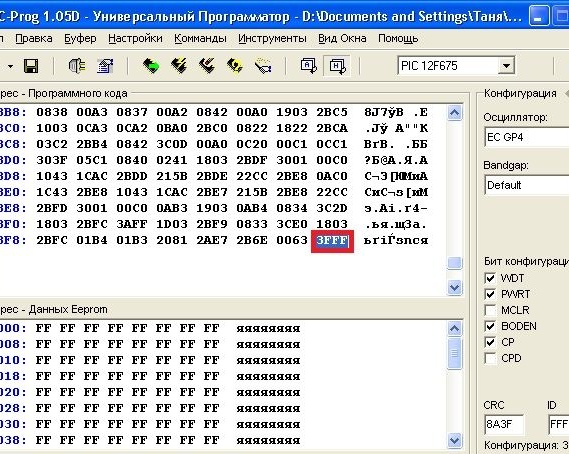
Ekrano vaizdas Nr. 14 - automatinis kalibravimo konstantos keitimas
Dabar turite atidžiai atlikti toliau nurodytus veiksmus. Įrankių juostoje spustelėjame mikroschemos su žaiba piktogramą ir taip informuojame programą, kad norime pradėti programinės įrangos procesą. Programa paklaus, ar esame tikri, kad norime mirksėti šį įrenginį. Mes sutinkame ir spustelėkite „TAIPPo to gauname įspėjimą, parodytą ekrano kopijoje Nr. 15.
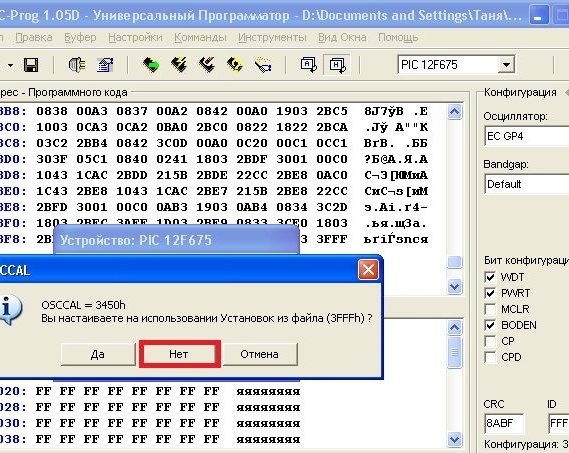
Ekrano vaizdas Nr. 15 - įspėjimas apie laikrodžio konstantos verčių neatitikimą
IC Prog sako mums, kad viena kalibravimo konstantos vertė (mano atveju 3450), o dabar kitas (3FFF) automatiškai pakeistas iš hex failas. Taip pat siūloma palikti numatytąją vertę 3FFF. Svarbu spustelėti „NE"į IC Prog programavimo metu grąžino mums vertę 3450 ar kas bus su tavimi. Paprastai spustelėkite „NEir stebėkite kitą langą (ekrano kopija Nr. 16).
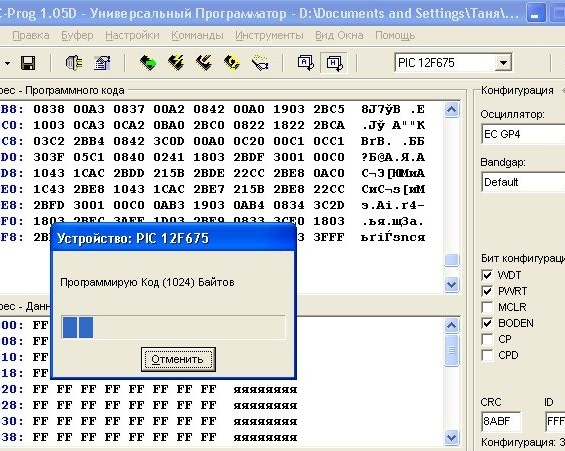
16 ekrano kopija - programavimo procesas
Šiuo laikotarpiu patariu nieko nespausti ir neapkrauti kompiuterio atliekant kitas užduotis. Kai nufotografavau šio straipsnio ekrano kopiją, kai spustelėjau mygtuką Spausdinimo ekranas įvyko rašymo klaida ir aš turėjau tai padaryti iš naujo. Po kurio laiko IC Prog duos jums pranešimą apie sėkmingą naujai parašyto kodo patvirtinimą jūsų Vaizdo valdiklis, todėl visiems, kuriems šis straipsnis patiko, noriu tai pamatyti po panašių pastangų (ekrano kopija Nr. 17):
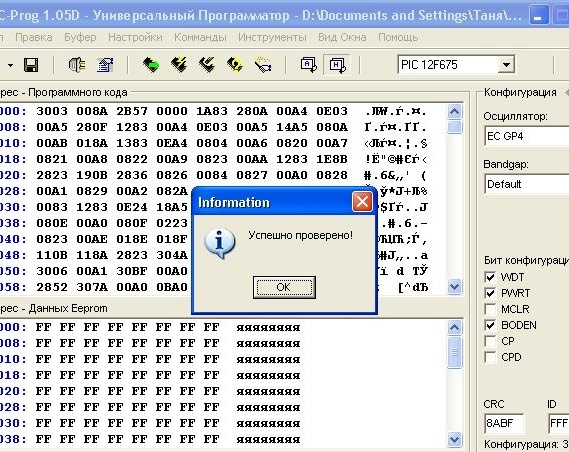
Ekrano vaizdas Nr. 17 - programinė įranga buvo sėkminga, galite atsipalaiduoti
Jei procese turite klausimų, atidžiai perskaitykite straipsnį dar kartą ir viskas tikrai pasiteisins - patikrinkite asmeniškai. Sėkmės visiems ir kūrybinės sėkmės !!!


